
สารบัญ:
- ผู้เขียน John Day [email protected].
- Public 2024-01-30 13:02.
- แก้ไขล่าสุด 2025-01-23 15:12.

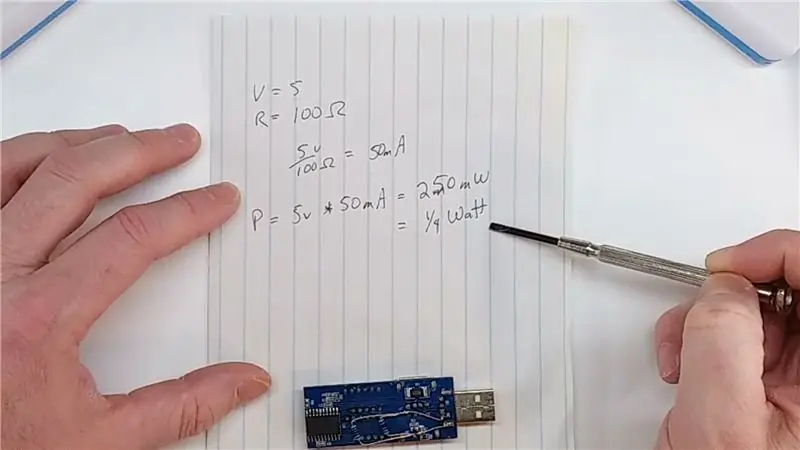
การใช้พาวเวอร์แบงค์ราคาถูกเพื่อจ่ายไฟให้กับวงจร Arduino ของคุณนั้นน่าผิดหวังมากกับวงจรปิดอัตโนมัติที่มีกระแสไฟต่ำ
หากพาวเวอร์แบงค์ตรวจไม่พบโหลดพลังงานที่มีนัยสำคัญเพียงพอ - พาวเวอร์แบงค์จะปิดตัวลงหลังจากผ่านไป 30-40 วินาที มาปรับเปลี่ยนอุปกรณ์ Charge Doctor เพื่อเขียนทับคุณสมบัติการประหยัดพลังงานที่น่ารำคาญนี้
ฉันสร้างวงจรขนาดเล็กจำนวนมากที่ดึงกระแสไฟเพียงไม่กี่ mA และต้องการที่จะจ่ายไฟให้กับมันจากพาวเวอร์แบงค์แบบชาร์จไฟง่ายๆ ที่เราทุกคนมีอยู่แล้ว ในคำแนะนำของวันนี้ เราจะปรับเปลี่ยน Charge Doctor ให้คงอยู่ตลอดไป
เรากำลังจะเพิ่มตัวต้านทานสองตัวเหนือกำลังไฟฟ้าและพินกราวด์เพื่อทำให้โหลดขนาดเล็กบนพาวเวอร์แบงค์ที่จะหลอกให้มันทำงานต่อไปตราบเท่าที่เสียบปลั๊ก Charge Doctor ไว้
เสบียง
มารวบรวมส่วนประกอบที่เราต้องการ:
- Power Bank (อะไรก็ได้ - ฉันชอบสิ่งเหล่านี้เหมือนกันหรือทำด้วยตัวเอง)
- Charge Doctor (สไตล์นี้ใช้ได้ดีที่สุด แต่อย่างอื่นก็ใช้ได้เช่นกัน)
- ตัวต้านทาน 200 โอห์ม 2 ตัว (ขนาด 1/4 วัตต์)
- สถานีบัดกรี
- บัดกรีบางส่วน (นี่คือบัดกรีคุณภาพดี)
- Polyimide High-Temperature Tape (aka. Kapton Tape) (สามารถใช้เทปพันสายไฟหรือกาวร้อนได้เช่นกัน)
ขั้นตอนที่ 1: เปิดค่าใช้จ่าย Doctor

Charge Doctors ที่ฉันมีนั้นถูกหนีบเข้าด้วยกันโดยใช้คลิปเล็กๆ สี่อัน ทำให้เปิดและปรับเปลี่ยนได้ง่ายมาก
ใช้ไขควงขนาดเล็กแยกคลิปออกอย่างระมัดระวังโดยไม่ทำให้แตกออก ใช้เวลาของคุณ มันจะแยกออกจากกัน
เมื่อแยกจากกัน คุณจะสังเกตเห็นว่ามีแผ่นฟิล์มป้องกันอยู่เหนือจอแสดงผล LED ตอนนี้เป็นเวลาที่ดีที่จะถอดออกและปรับปรุงมุมมองผ่านฝาครอบพลาสติกสีเทา
นอกจากนี้ โปรดทราบว่าเรามีพื้นที่เพิ่มเติมมากมายในครึ่งล่างของ Charge Doctor เพื่อเพิ่มตัวต้านทาน
ขั้นตอนที่ 2: การทดสอบค่าตัวต้านทาน

ใช้มัลติมิเตอร์ ระบุพินที่เป็น 5V และ GND ของปลั๊ก USB ของคุณ สิ่งนี้จะเหมือนกันกับปลั๊ก USB ทั้งหมด แต่ถ้าคุณไม่คุ้นเคยกับรูปแบบพิน จะเป็นความคิดที่ดีที่จะตรวจสอบ
ในการทดสอบของฉัน ฉันพบว่าเราต้องการเพิ่มความต้านทาน 100 โอห์มในพิน 5V และ GND - เราจะพูดถึงการกระจายพลังงานในหนึ่งนาที
ในขั้นตอนนี้ คุณสามารถติดตัวต้านทาน 100 โอห์ม และทดสอบกับพาวเวอร์แบงค์ของคุณ คุณสามารถใช้ตัวต้านทาน 100 โอห์มหรือตัวต้านทาน 200 โอห์มสองตัวแบบขนานได้ เหมือนที่ฉันทำที่นี่
คุณอาจมีพาวเวอร์แบงค์ที่ต้องการค่าตัวต้านทานที่แตกต่างกัน หากเป็นกรณีนี้ ให้ลองลดค่าตัวต้านทานแล้วตรวจสอบการกระจายพลังงาน ดังที่เราจะทำในขั้นตอนต่อไป
ขั้นตอนที่ 3: การวัดกำลัง
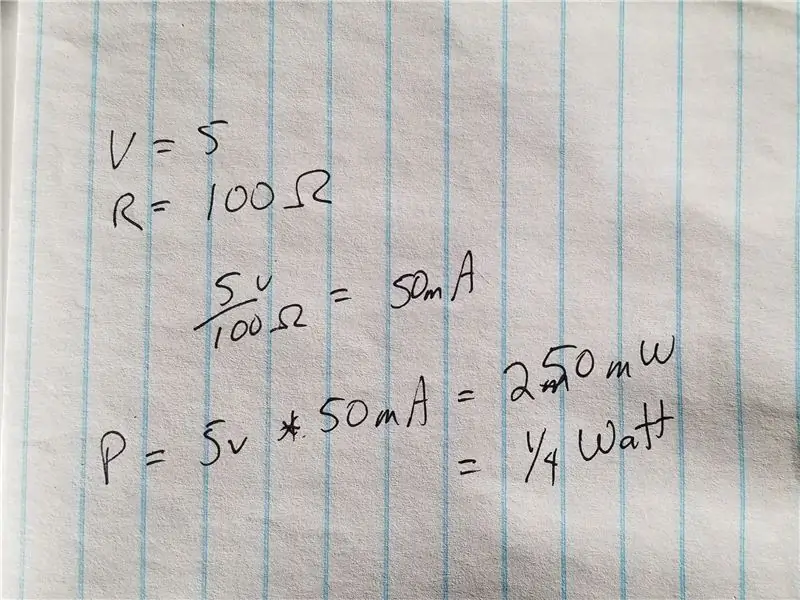
ก่อนที่เราจะยอมรับค่าความต้านทานสุดท้ายของเรา เรามาคำนวณทางคณิตศาสตร์เกี่ยวกับการกระจายพลังงานของเราก่อน และตรวจดูให้แน่ใจว่าเราอยู่ในข้อกำหนดของตัวต้านทาน 1/4 วัตต์ของเรา
ใช้กฎของโอห์ม มาคำนวณกระแสกัน:
I = V/R (กฎของโอห์ม)
V = 5V R = 100Ohm I = 5/100 = 50mA
50mA เป็นกระแสในโหลดของเรา ตอนนี้ มาคำนวณกำลังกัน:
P = 5V * 50mA = 250mW หรือ 1/4 วัตต์
การใช้ตัวต้านทาน 100 โอห์มหนึ่งตัวจะกระจาย 1/4 วัตต์ ซึ่งอยู่ในช่วงของข้อกำหนดของตัวต้านทานของเรา
อย่างไรก็ตาม เพื่อความปลอดภัยเนื่องจากอยู่ภายในกล่องพลาสติก ให้ใช้ตัวต้านทาน 200 โอห์มสองตัวแบบขนานกัน การกำหนดค่านี้จะให้ 100 โอห์ม แต่มีการกระจาย 1/2 วัตต์
ขั้นตอนที่ 4: การจัดวางตัวต้านทานขั้นสุดท้าย

ตอนนี้เรารู้แล้วว่าค่าตัวต้านทานสุดท้ายของเราต้องเท่ากับ 100 โอห์ม ต่อไปก็บัดกรีให้เข้าที่
เนื่องจากบัดกรีที่ข้อต่อเดิมอาจเป็นตัวบัดกรีไร้สารตะกั่ว ให้ความร้อนกับข้อต่อบัดกรีที่มีอยู่และไหลในบัดกรีที่สดใหม่ ซึ่งจะทำให้ใช้งานได้ง่ายขึ้นมาก หากต้องการคุณสามารถถอดบัดกรีเก่าออกแล้วเริ่มใหม่ได้ แต่ไม่จำเป็น
ฉันบิดตัวต้านทาน 200 โอห์มสองตัวเข้าด้วยกันแล้วบัดกรีให้เข้าที่
ระวังอย่าให้สะพานประสานระหว่างหมุดอื่นซึ่งอยู่ใกล้กันมาก นอกจากนี้ อย่าให้ลีดของตัวต้านทานสัมผัสกับส่วนที่เหลือของวงจร เนื่องจากจะทำให้ลัดวงจรทั้งบอร์ด
ในขั้นตอนสุดท้าย เราจะเพิ่มเทป Kapton เพื่อป้องกันตัวต้านทาน
ขั้นตอนที่ 5: การเพิ่มเทปบางส่วน



เพิ่มเทปอุณหภูมิสูง polyimide (เทป Kapton) ชิ้นเล็ก ๆ รอบ ๆ และระหว่างลีดของตัวต้านทานเพื่อป้องกันไม่ให้ลัดวงจร หากไฟฟ้าลัดวงจรอาจทำให้เกิดการป้องกันไฟฟ้าลัดวงจรในพาวเวอร์แบงค์และวงจรจะปิดทั้งหมด
หากคุณไม่มีเทปโพลิอิไมด์ เทปไฟฟ้าสีดำธรรมดาก็ใช้ได้ หรือคุณอาจใช้กาวร้อนยึดสายไฟฟ้าให้เข้าที่และป้องกันไม่ให้สัมผัสกับกระดาน
ฉันยังต้องการทำเครื่องหมาย Charge Doctor ของฉันเพื่อระบุว่าได้รับการแก้ไขแล้ว ติดเทปสีเหลืองชิ้นเล็ก ๆ ที่ด้านหลังของแพทย์ชาร์จเป็นตัวบ่งชี้
ขั้นตอนที่ 6: การทดสอบ & แฮ็คเสร็จสมบูรณ์

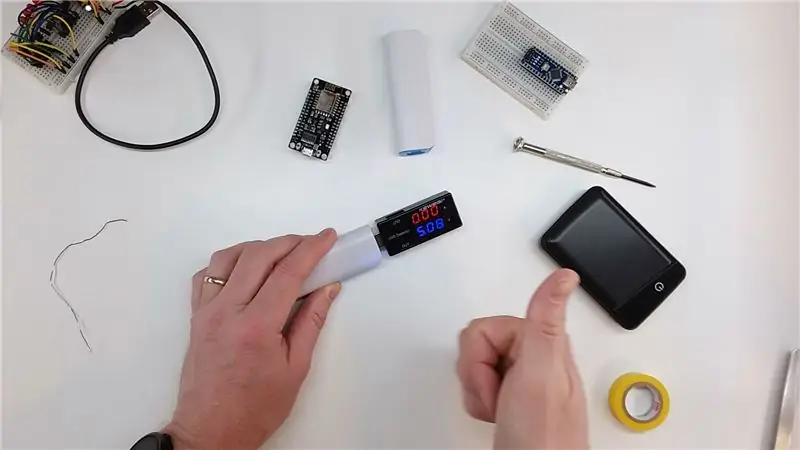
ทดสอบ Charge Doctor ที่แก้ไขใหม่กับธนาคารพลังงานของคุณ และตอนนี้มันจะไม่ปิดคุณ
ฉันทดสอบแพทย์ด้านการชาร์จที่ดัดแปลงแล้วในพาวเวอร์แบงค์ห้าแบบที่แตกต่างกัน และมันใช้งานได้ดีกับทุกธนาคาร
เพลิดเพลินไปกับการแฮ็กและโพสต์รูปภาพเวอร์ชันของคุณด้านล่าง
แนะนำ:
การแฮ็ก Hexbug Spider XL เพื่อเพิ่ม Computer Vision โดยใช้สมาร์ทโฟน Android: 9 ขั้นตอน (พร้อมรูปภาพ)

การแฮ็ก Hexbug Spider XL เพื่อเพิ่ม Computer Vision โดยใช้สมาร์ทโฟน Android: ฉันเป็นแฟนตัวยงของ Hexbug™ แมงมุม ฉันเป็นเจ้าของมากกว่าหนึ่งโหลและแฮ็คพวกเขาทั้งหมด ทุกครั้งที่ลูกชายของฉันไปหาเพื่อน’ งานเลี้ยงวันเกิดเพื่อนได้รับ Hexbug™ แมงมุมเป็นของขวัญ ฉันได้แฮ็คหรือ
การแฮ็ก IKEA Växer: 12 ขั้นตอน (พร้อมรูปภาพ)

การแฮ็ก IKEA Växer: นี่เป็นโครงการช่วงสุดสัปดาห์สั้น ๆ ในการทำให้ไฟเพาะปลูกในร่มของVäxer (+ Krydda) ของ IKEA เป็นไปโดยอัตโนมัติโดยผสานเข้ากับ Home Assistant โดยใช้ไมโครคอนโทรลเลอร์และ ESPHome นี่ถือว่าคุณพร้อมและใช้งาน Home Assistant แล้ว
โหลด USB เพื่อหยุด Power Banks จากการปิดเครื่องอัตโนมัติ: 4 ขั้นตอน

โหลด USB เพื่อหยุดแบตเตอรีจากการปิดเครื่องอัตโนมัติ: ฉันมีพาวเวอร์แบงค์หลายตัวซึ่งใช้งานได้ดี แต่ฉันพบปัญหาเมื่อชาร์จแบตเตอรีของหูฟังแบบไร้สายแบตเตอรีจะปิดโดยอัตโนมัติเนื่องจากกระแสไฟชาร์จน้อยเกินไป ดังนั้นฉันจึงตัดสินใจทำอะแดปเตอร์ USB ด้วย โหลดขนาดเล็กเพื่อรักษาพลังงาน ba
การแฮ็ก USB + Power Banks: 10 ขั้นตอน

การแฮ็ก USB + Power Banks: คุณเคยมีเซอร์โวที่คลั่งไคล้คุณอยู่กลางโครงการหรือไม่? หรือมีไฟ LED เปลี่ยนสีเมื่อไม่ควร? หรือแม้แต่ต้องการเพิ่มพลังให้ของเล่นแต่เบื่อกับการทิ้งแบตเตอรี่? ฉันได้พบเจอกับสถานการณ์มากมายที่มี
การแฮ็ก IGo Universal Power Adapter ของคุณ: 4 ขั้นตอน

การแฮ็กอะแดปเตอร์แปลงไฟอเนกประสงค์ IGo ของคุณ: iGo สร้างอะแดปเตอร์แปลงไฟอเนกประสงค์สำหรับจ่ายไฟให้กับสิ่งต่างๆ เช่น แล็ปท็อป จอภาพ และอุปกรณ์มือถือ พวกเขามีเคล็ดลับมากมายที่เปลี่ยนแทนกันได้เพื่อเสียบอุปกรณ์เฉพาะของคุณ ฉันพบจอภาพ LCD ของ Apple Studio Display ที่ผู้ให้บริการในท้องถิ่น
